升級MS SQL Server 2012注意事項
用了一些時間,將MS SQL Server從2008 R2升級到2012版本,中間只碰到一點小問題,記錄一下。
從舊版本升級絕大部分都是在按【下一步】,有個地方產生錯誤:
圖示那兩個服務是Report Service,在MS SQL Server 2008 R2中,服務是被我停用,所以第一次進行這一步(第15個下一步)時,出現紅色X圖示,處理方式也很簡單:
- 先按【上一步】
- 開啟MS SQL Server 2008 R2的【組態管理員(Sql Server Configuration Manager)】
- 啟動【SQL Server Reporting Services】服務
- 回安裝程式按【下一步】
此時,如果你再把【SQL Server Reporting Services】停用,回安裝程式按【上一步】【下一步】,都會得到正常綠色勾勾。整個升級過程費時半個小時以上,建議升級前把所有在【組態管理員(Sql Server Configuration Manager)】中將所有名稱【MSSQLSERVER】執行個體的服務全部啟用,這樣應該就不會出現我碰到的錯誤訊息。
另外注意,如果你同時在本機有安裝【MS SQL Server Express】版本,不同執行個體必須另外再執行一次升級作業,也就是說,【MSSQLSERVER】執行個體需要執行一次升級作業,【SQLEXPRESS】執行個體需要再執行一次升級作業(需另外下載Microsoft SQL Server 2012 SQLEXPRESS的進行升級安裝程式)。
在近二十步的【下一步】加一個小小【上一步】,MS SQL Server 2012降臨,版本號11.0.2100.60。
話說,MS SQL Server 2012 Service Pack 1都快出來了!XD
補充:附加範例資料庫
如果可以到http://msftdbprodsamples.codeplex.com/releases/view/55330下載到最新的AdventureWorks2012 Data File,下載回來是一個AdventureWorks2012_Data.mdf(193,536KB)檔案,你必須用附加方式來加入資料庫中,你可以先將mdf檔案移至C:\Program Files\Microsoft SQL Server\MSSQL11.MSSQLSERVER\MSSQL\DATA下。因為我們是採用升級的方式,所以會沒有DATA此目錄,請先自行建立。
- 開啟SSMS,登入
- 選擇【資料庫】→【附加】
- 選擇【AdventureWorks2012_Data.mdf】所在路徑
- 刪除【記錄檔】
- 再來,你應該會又碰到錯誤訊息,就算你把SSMS以系統管理員身份執行、或修改登入帳戶權限,都還是會出現無法附加的錯誤訊息。
- 原因很簡單,因為我們是使用升級,而且我們DATA目錄是自建,所以少了必要的權限:
- 將DATA目錄設定給【MSSQLSERVER】帳戶→【完全控制】權限
- 重新按確定即可正確附加
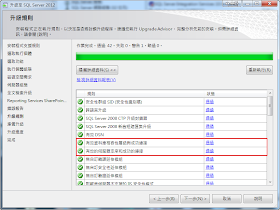
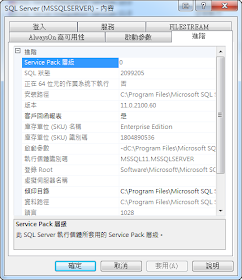
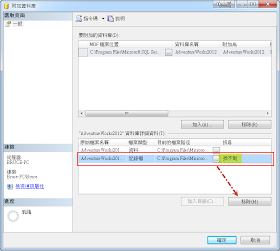
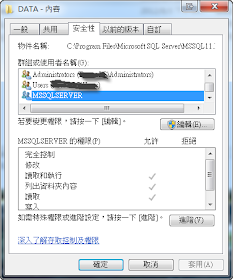
沒有留言:
張貼留言
感謝您的留言,如果我的文章你喜歡或對你有幫助,按個「讚」或「分享」它,我會很高興的。